iX500 설정하기
ScanSnap Manager를 사용하여 ScanSnap을 스캔 준비 상태로 설정할 수 있습니다.
ScanSnap을 설정하기 전에 다음과 같은 준비가 필요합니다.
소프트웨어 설치 전에 ScanSnap을 컴퓨터에 연결하지 말아 주십시오.
- 모든 아이템이 패키지에 포함되어 있는지 확인해 주십시오.
자세한 내용은 ScanSnap과 함께 제공된 시작 안내서를 참조해 주십시오.
- ScanSnap에서 보호 내부 커버, 테이프(1) 및 카드보드 시트(2)를 제거합니다.
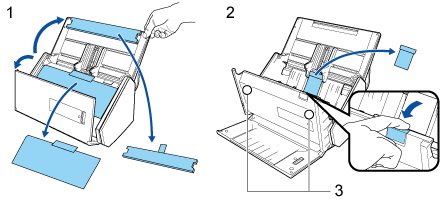
마그네틱 카드 또는 IC 카드의 검은 마그네틱 부분이 마그네틱 부분(3)에 닿으면 카드 데이터가 손실될 수 있습니다.
ScanSnap의 설정 순서는 다음과 같습니다.
![]() 소프트웨어 다운로드하기
소프트웨어 다운로드하기
- 컴퓨터를 켜고 관리자 권한을 가지는 사용자로 로그인합니다.
- "ScanSnap Installer" 웹사이트에 액세스합니다.
- [ScanSnap Installer]를 다운로드하고 컴퓨터에 저장합니다.
다운로드한 설치 관리자를 사용하면 다음 소프트웨어 프로그램을 설치할 수 있습니다.
- ScanSnap Manager
- ScanSnap Online Update
- ScanSnap 매뉴얼
필요한 경우 위 항목 이외의 소프트웨어 애플리케이션을 설치합니다.
각 소프트웨어 프로그램 개요는 ScanSnap 관련 소프트웨어의 개요를 참조해 주십시오.
![]() 소프트웨어 설치하기/ScanSnap 연결하기
소프트웨어 설치하기/ScanSnap 연결하기
- 컴퓨터에 저장한 설치 관리자를 실행합니다.
- 표시되는 [ScanSnap Installer] 창의 지침을 따릅니다.
라이선스 계약 약관 동의 여부를 묻는 창이 표시되면 확인 메시지를 읽고 [모든 내용 및 사용 약관에 동의합니다]를 선택합니다.
- [설치 완료]가 표시되면 [완료] 버튼을 클릭합니다.
- [ScanSnap의 자동 전원 끄기 기능에 관해서] 창이 표시되면 메시지를 읽고 [다음] 버튼을 클릭합니다.
- [ScanSnap - ScanSnap을 연결] 창의 지침을 따라 ScanSnap을 컴퓨터에 연결합니다.
- [ScanSnap 무선 네트워크 설정] 창에서 ScanSnap을 무선 LAN에 연결하기 위한 무선 설정 구성 여부를 선택합니다.
무선 설정을 구성하려면 [바로 설치]를 클릭하고 표시된 창의 지침을 따릅니다.
무선 설정을 구성하지 않으려면 [나중에] 버튼을 클릭합니다. 나중에 ScanSnap을 무선 LAN에 연결할 경우 무선 LAN을 통해 ScanSnap 연결하기(iX1300 / iX500 / iX100)를 참조해 주십시오.
- 서버에 사용할 수 있는 ScanSnap Online Update의 업데이트가 있으면 ScanSnap Online Update의 라이선스 계약 약관을 동의하는지 묻는 메시지가 표시됩니다.
ScanSnap Online Update에 대한 자세한 내용은 ScanSnap Online Update 도움말을 참조해 주십시오.
- ScanSnap으로 스캔한 문서에서 생성된 이미지를 모바일 장치나 클라우드 서비스에 직접 저장하려면 ScanSnap을 모바일 장치나 ScanSnap Cloud 서버에 직접 연결해야 합니다.
자세한 내용은 ScanSnap을 모바일 장치나 ScanSnap Cloud 서버에 연결하기(iX1600 / iX1500 / iX1300 / iX500 / iX100)를 참조해 주십시오.
![]() 스캔 작업 확인하기
스캔 작업 확인하기
- ScanSnap에 문서를 올려 놓습니다.
문서를 뒤집고 문서 맨 앞쪽의 뒷면이 사용자를 바라보도록 올려 놓습니다. 여러 문서를 올려 놓는 경우, 끝 페이지가 맨 위에 있습니다.
문서 스캔 방법에 대한 자세한 내용은 iX500으로 문서 스캔하기를 참조해 주십시오.
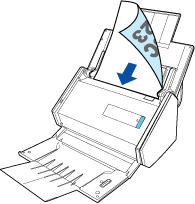
- [Scan] 버튼을 눌러 스캔을 시작합니다.
![[Scan] 버튼 누르기](images/scan_paper_ix500.png)
특별 동작을 수행할 수 있도록 애플리케이션을 선택하는 퀵 메뉴가 표시되면 스캔 작업 진행 확인이 완료된 것입니다.
퀵 메뉴의 아이콘을 클릭하면 ScanSnap으로 스캔한 문서에서 작성된 이미지를 원하는 폴더에 저장하거나 전자메일에 첨부할 수 있습니다.